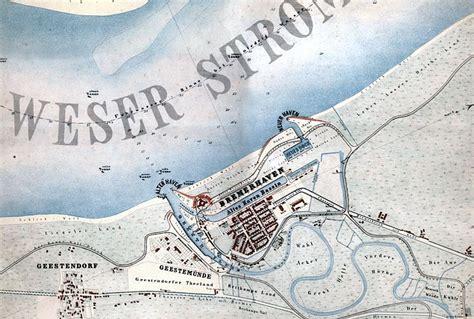U盘的普及让笔记本光驱失去了价值,对于笔记本玩家来说,如果想升级SSD硬盘,那么原有的机械硬盘怎么办呢。其实你可以拆掉光驱,将在其添加在光驱位内,而且光驱位还可以安装散热风扇呢。
当然这些所有的操作都会涉及到光驱的拆解,不过风险很低,也许对对高手而言,光驱的拆解非常容易,但事实上在钛师父持续介绍SSD后,很多读者开始蠢蠢欲动,因此来信咨询笔记本光驱如何拆卸。下面钛师父就结合自己的经验,为大家介绍笔记本光驱拆解的方法。
说明:目前最新的笔记本都追求轻薄,底部基本上是一块整板子,也有很多没配备光驱,因此下文介绍的办法更适合一些相对较老的笔记本,没有完全一一对应的设计,大家需要灵活进行参考。
那么笔记本的光驱究竟如何拆掉呢?
第一类:底壳的螺丝或卡扣直接固定
代表机型:ThinkPad T420s


在笔记本底壳直接安装光驱固定螺丝,这是笔记本光驱最原始的固定方法了,做都人性化的机型通常在会此螺丝旁边标准光驱图标,以便用户识别。当然体现在安装方法上,没有太大的难度,拆解时首先弹出光驱舱门,然后拆掉螺丝并抽出整个光驱即可。只是随着越来越多机型考虑到底壳的美观度,将此固定螺丝进行了隐藏设计,因此找到这些隐藏螺丝是完成光驱拆解的关键所在,而这也是后面我们即将为大家介绍的内容。
除了在底壳上使用螺丝固定外,部分机型的光驱还采用免拆设计,通过卡扣或易拆卸的大体积螺丝固定,如清华同方锋锐K46和ThinkPad T420s等机型就采用了这种方式。在分离这些机型的光驱时,清华同方锋锐K46只需要用硬币转动圆形的大号金属螺丝即弹出光驱,而ThinkPad T420s则需要先滑开紧邻光驱的卡扣,然后再滑动电池上方的弹出键就可以了,两步操作相对复杂一些。一般来说,这样的设计只会出现在支持光驱功能转换设计的机型上,如标配第二块电池、硬盘或减重模块等。
第二类:小盖板下方的隐藏螺丝固定
代表机型:联想Y470N/Y480N
这类方式是目前笔记本光驱广泛采用的设计,将螺丝设计在小盖板内侧,需要先拆到小盖板才能看到螺丝。只是拆开后,螺丝附近的外壳形状可能不一样,但是其安装位置基本上都是固定的,因为光驱的长宽尺寸规格都是统一的,而固定螺丝一般都安装在光驱尾部接口附近。只是有些机型在光驱固定螺丝附近同时有多颗螺丝存在,准确地找到光驱固定螺丝就显得非常关键。一般来讲,大部分机型会在固定光驱的螺丝附近标示圆形的光盘符号,但是也有一些机型的光驱固定螺丝是和键盘共用的,因此我们在固定光驱的螺丝附近也可能会看到键盘标志或类似“M2.5×10”这种表示螺丝规格的字样。但是不管什么样的标示符号,对于大部分机型而言我们仍然有办法进行判断。
如果是固定机身的螺丝,该螺丝帽下方不会出现任何金属片,而固定光驱的螺丝则会有该金属片(其实是光驱尾部凸出的螺丝孔),而且该螺丝一定位于光驱尾部附近。根据这个线索相信大家应该能很轻松找到光驱固定螺丝了。至于拆解方法和第一类固定方式没有任何区别。
小贴士:安装时注意光驱固定螺丝的长度
目前,很多机型都借助一颗螺丝固定光驱和键盘,这就使得这些螺丝的长度达到了10mm或更长,因此大家在拆解时一定要注意单独放置该固定螺丝,以免错装导致损坏其他位置的螺丝孔和机身外壳。

联想Y480N笔记本的光驱固定螺丝和键盘固定螺丝共用,不过在螺丝帽下方可以看到光驱尾部突出的金属片
第三类:多颗固定螺丝,需要完全拆机
代表机型:戴尔XPS 15、海尔X3
这种安装方式一般多出现在两类产品上,第一类是超薄的笔记本或者带光驱的超极本,第二类是采用吸入式光驱的机型。由于此类产品机身和光驱都比较薄,传统机型单颗螺丝的固定的方式可能安装得不够稳定,因此这些机型一般都需要通过多颗螺丝固定,从而将光驱牢固地固定在底壳或者C壳上,因此要想拆掉光驱,需要先拆掉底壳或者C壳才可以。而拆掉底壳后,可以先察看光驱周围固定螺丝的数量。需要提醒大家的是,其固定螺丝可以被硬盘或者电池挡住,因此无法取下光驱时,不妨拆掉周围设备察看。
另外和我们常见光驱固定方式不同的,这些超薄的光驱基于机身厚度考虑,光驱尾部可能不会采用常见的迷你型SATA接口,而是通过排线和插座与主板连接,因此在拆掉光驱之前别忘记了检查连接方式,在操作时动作要轻,以免用力过猛扯断连接线和损坏接口。

戴尔XPS 15的吸入式光驱拆到底壳才能看到,而且光驱通过多颗螺丝固定,并借助排线和主板相连
笔记本光驱位能做何改造
应该说,上面几种方式基本上囊括了笔记本光驱的拆解方法,那么笔记本光驱位究竟能干什么呢?其实以前我们都有一些零散的讲解,在这里我也就此话题进行系统的解答。
第一类是安装机械硬盘
(原有硬盘位替换为SSD)
当大家在原有机械硬盘位置安装SSD硬盘后,可以将替换下来的硬盘安装在光驱位的转换托架中,不过要完成这个工作需要购置光驱位转换托架。不过大家在购买时,一定要注意光驱位转换托架的厚度,目前市面有两种规格的产品存在,12.7mm和9.5mm,其价格都在50元左右,大家在购买时一定要注意不要选购中间采用镂空设计的产品,而且转换托架边缘一定要有可以安装光驱挡板的卡槽,否则会非常影响安装后的机身边缘美观度。而且从我了解的情况来看,目前新款的光驱位转换托架其底部可以安装螺丝来固定硬盘了,这相对以前简陋的塑料卡扣固定装置在稳固性方面的表现要好很多,建议大家优先此类产品。
第二种是在安装光驱位散热风扇
其价格在100元左右。根据我们之前做过的测试,对于部分机型加装该散热风扇后,其内部最高降温7℃,而外部降温则高达9.6℃。不过需要提醒大家的是,不是所有机型加装此散热风扇都能带来明显的散热效果,这个和笔记本内部的结构设计存在关系。
第三种是光驱位减重模块
对于不经常使用光驱且带着笔记本移动使用的用户来说,这一定程度上可以减轻笔记本的旅行重量,而且光驱位减重模块的价格也非常便宜,不到10元。目前这样的设计在ThinkPad等中高端商务笔记本中比较常见。
另外在光驱位还可以增加第二块电池。不过这只能针对部分电池仓带有电池接口的机型而言,另外光驱位较大的空闲空间。总之,这一改造是比较有难度的,大家可参看下面的升级问答。
当然,光驱位的“折腾价值”绝对不止以上几点,当大家进行一些机身内部的改造时,光驱位也可以成为你摆放电子元件绝好的场所,所有只有你有想法,你就可以将光驱位的价值发挥到最大。

在光驱位加装散热风扇,在部分机型上散热效果明显

部分品牌的光驱位硬盘转换托架底部可以加装固定螺丝了,只不过材质由铝材变成了塑料
固态硬盘往期内容推荐
有依据!谁说老笔记本不能升级SSD!
为笔记本更换固态硬盘的通用技巧!
一篇文章了解SSD硬盘接口的奥秘
400元内抄底高性价比SSD这样选!
(如果喜欢钛师父的文章欢迎分享给更多的朋友)